Trích Xuất Văn Bản Nhanh Từ PDF, Ảnh Với Google AI Studio
admin 04/06/2025
Giáo dục và Công nghệ
Bạn đang mất nhiều thời gian gõ lại đề thi, phiếu bài tập hay văn bản scan từ file PDF hoặc ảnh chụp tài liệu? Giờ đây, với Google AI Studio, việc trích xuất văn bản từ PDF hoặc hình ảnh trở nên cực kỳ nhanh chóng và hoàn toàn miễn phí.
Google AI Studio – Giải Pháp Trích Xuất Văn Bản Tiện Lợi Cho Giáo Viên Và Sinh Viên
Phương pháp này rất phù hợp với các thầy cô, đồng nghiệp hay các bạn sinh viên có nhu cầu xử lý các văn bản có độ dài vừa phải như đề thi, phiếu bài tập, tài liệu scan không thể copy nội dung trực tiếp. Thay vì ngồi gõ lại từng chữ, bạn chỉ cần vài cú click chuột để lấy ngay toàn bộ nội dung dưới dạng văn bản sạch, dễ dàng chỉnh sửa hoặc dịch thuật.
Ưu Điểm Nổi Bật Của Google AI Studio
- Không cần biết code hay kỹ thuật phức tạp
- Không phải cài đặt phần mềm
- Trích xuất văn bản nhanh chóng, chính xác
- Hoàn toàn miễn phí 100%
Hướng Dẫn Chi Tiết Các Bước Trích Xuất Văn Bản Từ PDF hoặc Ảnh Scan
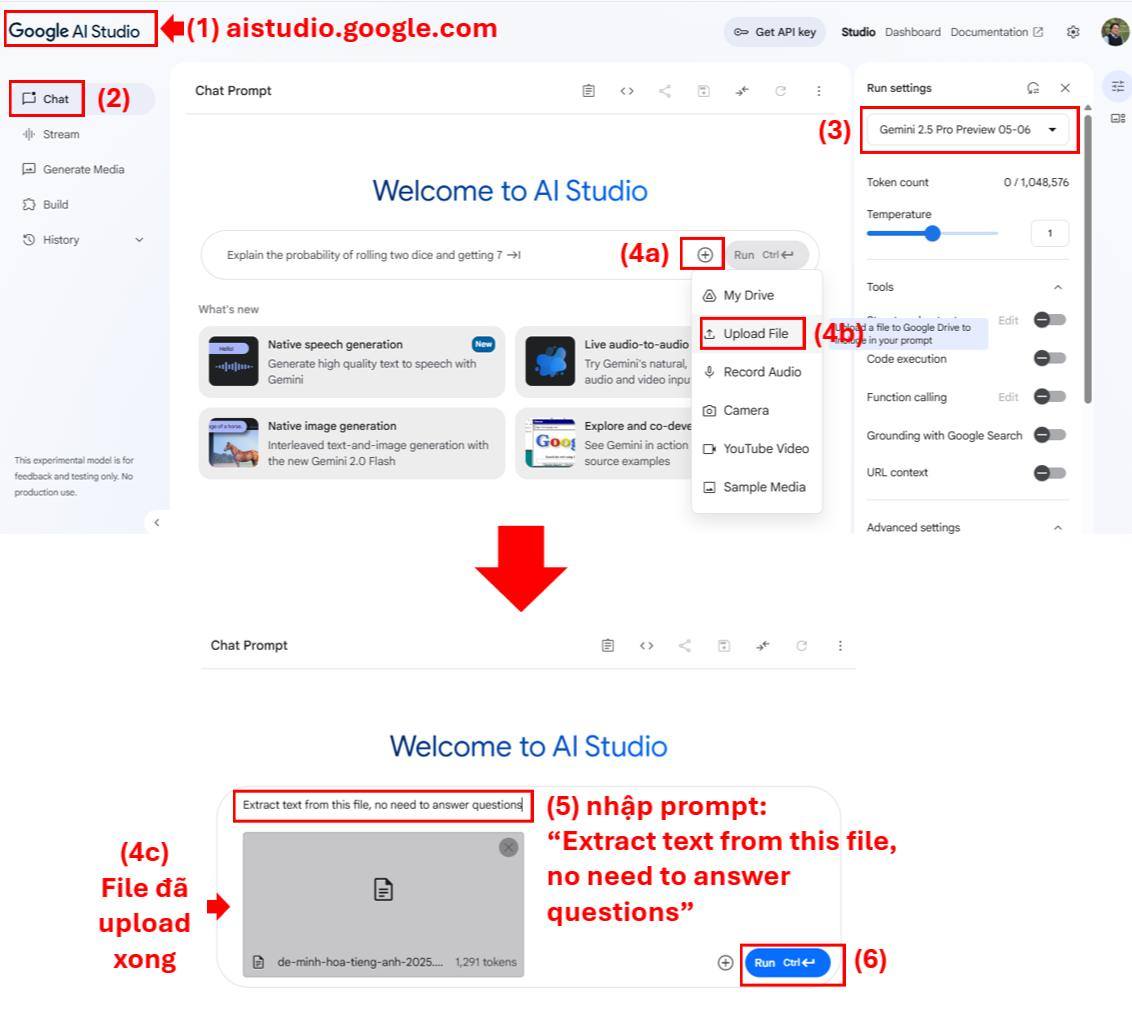
- Truy cập vào Google AI Studio tại địa chỉ chính thức. https://aistudio.google.com/prompts/new_chat
- Ở thanh bên trái, chọn mục Chat.
- Ở góc phải, chọn model Gemini 2.5 Pro Preview 05-06 – đây là mô hình AI mạnh nhất hiện có.
- Bấm vào biểu tượng 📎 cạnh ô chat → chọn Upload File để tải lên file PDF hoặc ảnh cần trích xuất.
- Sau khi tải lên, file sẽ hiển thị ngay dưới ô chat.
- Nhập prompt sau:
Extract text from this file, no need to answer questions
(Lưu ý: Câu lệnh "no need to answer questions" rất quan trọng để Google AI Studio không hiểu nhầm mà chỉ tập trung trích xuất văn bản thôi). - Nhấn Run (hoặc Ctrl + Enter) và chờ vài giây để hệ thống xử lý.
Kết Quả Bạn Nhận Được
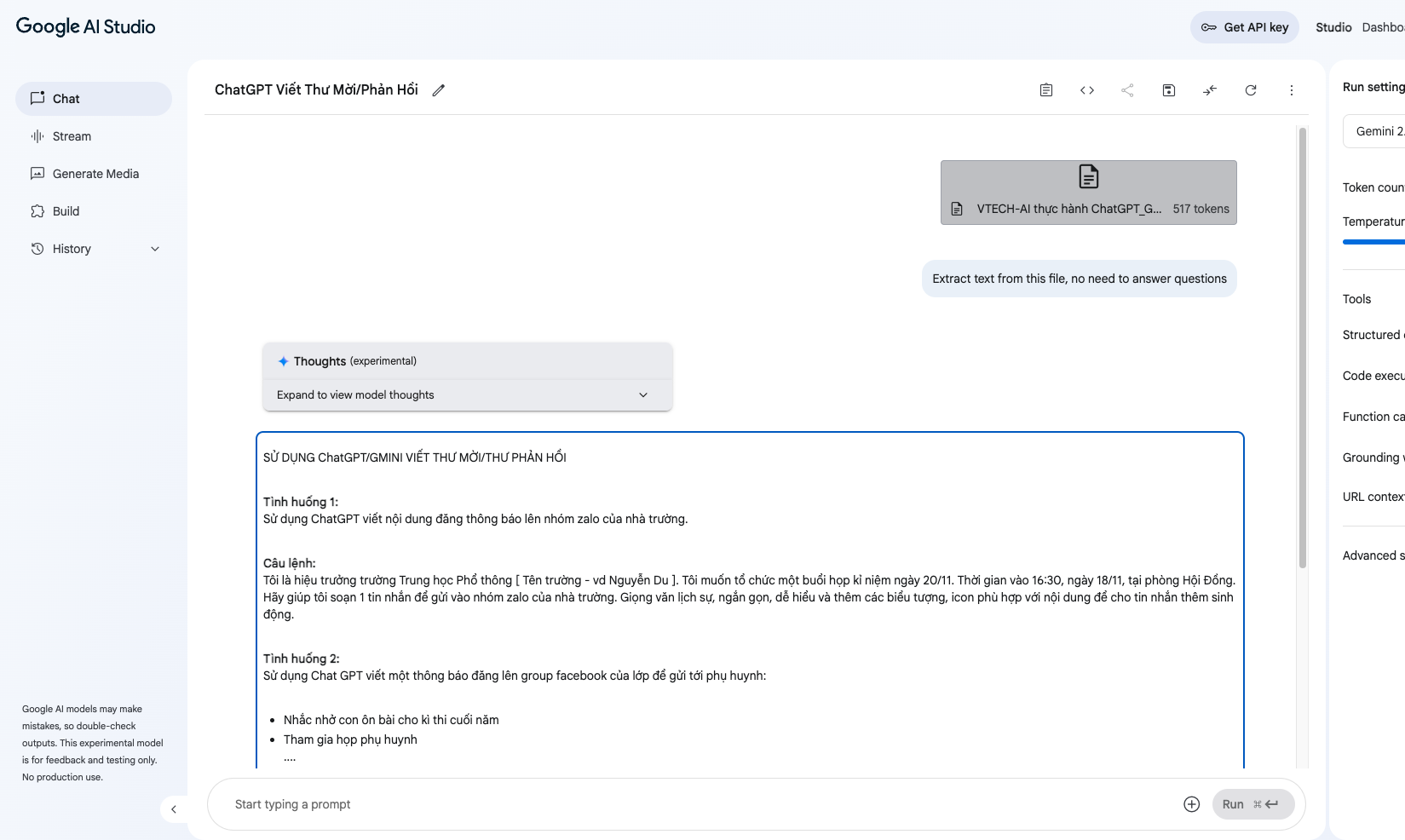
Một đoạn văn bản sạch sẽ, chuẩn xác, có thể copy về sử dụng làm bài giảng, biên tập, dịch thuật hay chuyển đổi định dạng theo ý muốn.
Một Số Tips Khi Sử Dụng Google AI Studio
- Phương pháp này hoạt động tốt nhất với file PDF hoặc ảnh dài từ 5-8 trang, cùng một ngôn ngữ. Nếu file quá dài (ví dụ trên 20 trang) hoặc đa ngôn ngữ, kết quả có thể không ổn định.
- Khi gặp lỗi có dấu tam giác vàng, bạn chỉ cần gõ “continue” hoặc nhập lại prompt rồi chạy lại, rất có thể sẽ trích xuất thành công.
- Văn bản sau khi trích xuất có thể nhờ Chat GPT hoặc Google AI Studio định dạng lại để đẹp và dễ sử dụng hơn.
- Rất thích hợp cho giáo viên, sinh viên, nhân viên văn phòng hoặc bất kỳ ai cần xử lý tài liệu scan, ảnh chụp.
TH này
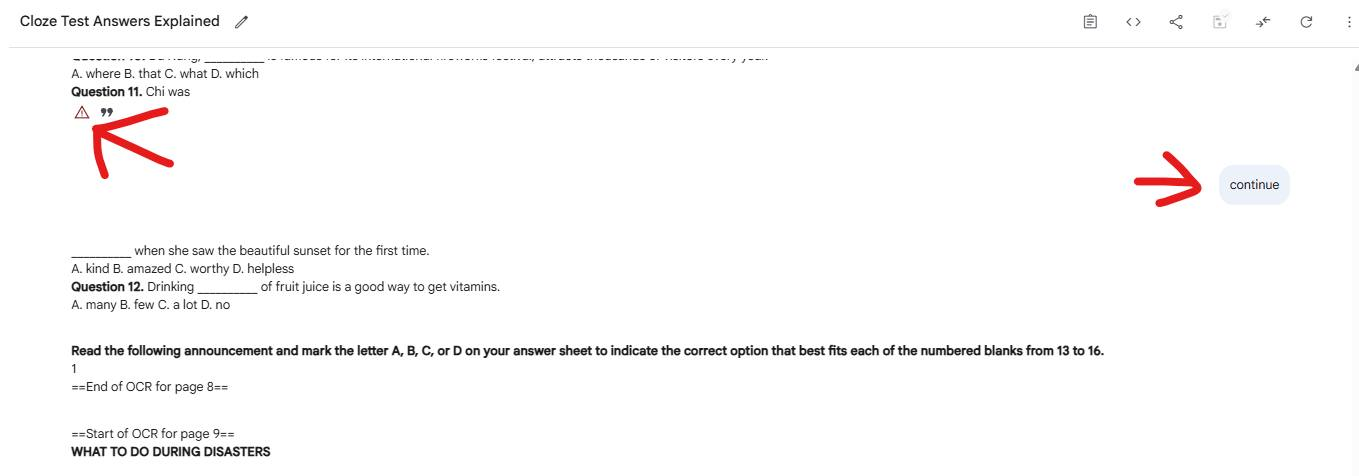
gõ “continue”
Bài viết cùng loại
admin 25/09/2025
Bộ sách ôn luyện thi tốt nghiệp THPT 2026 – Giải pháp học tập toàn diện cho 2K8
Khám phá bộ sách ôn luyện thi tốt nghiệp THPT 2026 cho học sinh 2K8. Tài liệu bám sát cấu trúc đề thi mới, kết hợp sách giấy và ứng dụng AI, giúp học sinh học thông minh, ghi nhớ lâu và tự tin đạt điểm cao.
admin 06/06/2025
ChatGPT soạn giáo án chỉ mất 6 phút, làm việc thay cho cả nhóm
Thử dùng ChatGPT thiết kế chương trình học, chuyên gia nghiên cứu về giáo dục Nguyễn Thúy Uyên Phương vô cùng kinh ngạc khi ChatGPT chỉ mất 6 phút để soạn một giáo án dài 6 trang.
admin 04/06/2025
Khám phá lợi ích và xu hướng nổi bật của việc ứng dụng AI trong giáo dục
Ứng dụng AI trong giáo dục đang cách mạng hóa phương pháp giảng dạy và học tập. Với khả năng cá nhân hóa bài học, tự động hóa quy trình và nâng cao hiệu quả giảng dạy
admin 04/06/2025
Tổng quan về A.I trong giáo dục hiện nay
Trong vài năm trở lại đây, trí tuệ nhân tạo (AI) đang dần len lỏi vào mọi mặt của đời sống, và giáo dục cũng không nằm ngoài xu thế đó. Từ các công cụ hỗ trợ soạn giáo án đến các ứng dụng cá nhân hóa việc học, AI đang thay đổi cách dạy – cách học truyền thống theo hướng linh hoạt, sáng tạo và hiệu quả hơn. Vậy AI trong giáo dục hiện nay đang phát triển đến đâu, và giáo viên nên tiếp cận như thế nào?
admin 04/06/2025
Google Studio AI Giọng Nói: Giải Pháp Đột Phá Cho Giáo Dục Số và Dạy Học Trực Tuyến
Trong thời đại chuyển đổi số ngành giáo dục, việc sáng tạo bài giảng số hóa, video học tập hấp dẫn ngày càng trở nên quan trọng. Một công cụ mạnh mẽ đang được nhiều giáo viên và trung tâm đào tạo tin dùng là Google Studio AI giọng nói.
Nhờ khả năng chuyển văn bản thành giọng đọc tự nhiên, công cụ này giúp giáo viên dễ dàng tạo ra bài giảng số chuyên nghiệp, sinh động mà không cần đầu tư nhiều thời gian hay chi phí.
admin 04/06/2025
Ngừng ngay việc bảo ChatGPT: "Viết lại cho hay hơn"! Bạn không dùng sai Al - bạn chỉ đang ra lệnh quá yếu ớt.
Ra lệnh thông minh = nội dung mạnh mẽ: Thay vì “viết lại cho hay”, hãy yêu cầu ChatGPT tạo thông điệp thuyết phục, tối ưu mô tả, lập kế hoạch nội dung, hoặc phân tích chiến lược rõ ràng.

